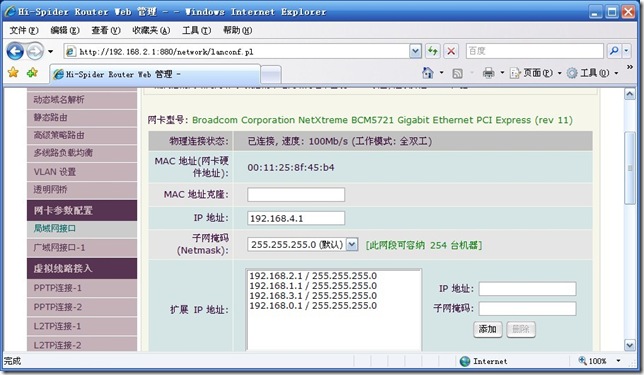测试vps:debian6系统,128M内存(其它系统也可以)
一、先升级下源
- apt-get update
二、安装xfce桌面环境
- apt-get install xfce4
出现下图情况,输入“y”回车

出现下图,默认USA,回车

三、安装vnc远程控制服务端
- apt-get install vnc4server
输入 vncserver 设置vnc密码,需输入两次,输入时不显示字母
- vncserver

编辑文件
- vi /root/.vnc/xstartup
在最后一行加入
- exec startxfce4&
按ESC键退出编辑,输入:wq保存退出
设置vnc开机启动
- vi /etc/init.d/vncserver
加入以下代码:
- #! /bin/sh
- export USER=“root”
- export PATH=“/usr/local/bin:/usr/bin:/bin:/usr/bin/X11″
- NAME=vncstart
- start()
- {
- su – $USER -c“vncserver :1″
- }
- stop()
- {
- su – $USER -c“vncserver -clean -kill :1″
- }
- case“$1″ in
- start)
- echo -n “Starting Xvnc: “
- start
- ;;
- stop)
- echo -n “Stopping Xvnc “
- stop
- ;;
- restart)
- echo -n “Restarting Xvnc “
- stop
- start
- ;;
- ****)
- echo “Usage: /etc/init.d/$NAME {start|stop|restart}”
- exit 1
- ;;
- esac
- exit 0
按ESC键退出编辑,输入:wq保存退出
赋予可执行权限
- chmod +x /etc/init.d/vncserver
- update-rc.d vncserver defaults
重启vps
- reboot
使用vnc客户端(推荐realvnc)登录 你的ip:5901

四、安装wine
- apt-get install wine
五、下载安装沙丁鱼
- wget http://images.gotop.org/software/gotop.rar
此处压缩包是rar格式的,要安装rar解压软件
先安装file-roller
- apt-get install file-roller
再安装unrar
- apt-get install unrar
六、进入vnc桌面,开启沙丁鱼
进入root文件夹,右键gotop.rar解压文件

进入gotop文件夹,右击gotop.exe。使用wine打开

挂机效果:

资源占用情况

七、说明
由于没有安装中文编码,会有方框框,无碍,只要把挂机速度调下(如图,调为高速)。
在国外vps上挂沙丁鱼流量联盟,有时会掉线,大家12小时登录vnc看看,出现“get task failed, will try 5 min later”,就是掉线了,退出重开就好了。
国外不同vps挂机,分数有多有少,12小时可以挂机得分1000-5000。
你要是觉得教程有用,点此注册成为我的下线,来吧,我直截了当!
—————————-
当然,大家可以安装更省资源的lxde桌面,只要换下以下步骤
- apt-get install lxde
- 编辑
- vi /root/.vnc/xstartup
- 在最后一行加入(去掉 exec startxfce4&,“x”删除一个字母,“dd”删除当前一行)
- exec startlxde&
centOS 5编译安装flex 2.5.35
到http://flex.sourceforge.net/下载新的flex:
3、解压
4、进入flex-2.5.35目录
5、检查configure
6、编译
7、安装
在CentOS 5.5 上安装Wine 1.6.2
[root@localhost ]# wget http://prdownloads.sourceforge.net/wine/wine-1.6.2.tar.bz2
[root@localhost ]#tar jxvf wine-1.6.2.tar.bz2// (解压tar.bz2文件,解压得到wine-1.6.2文件夹)
[root@localhost ]#cd /root/wine-1.6.2
//(切换目录到wine-1.6.2,软件解压的目录)
[root@localhost wine-1.6.2]#./configure –prefix=/opt/wine
//(配置,把文件存放在/opt/wine下,删除时,卸载软件时,只要删除这个文件就行了)
[root@localhost wine-1.6.2]#make (编译)
[root@localhost wine-1.6.2]#make install (安装)
经历漫长的编译过程即可使用Wine了。
安装包会自动安装依赖的软件包,安装一般不会有什么问题。完整完毕,接着就是配置了。
首先把 Windows/system32 下的 MFC42.dll、msxml.dll、msvcp60.dll、riched20.dll、riched32.dll 等 .dll 文件复制到 ~/.wine/drive_c/windows/system32 里,再输入命令 winecfg 运行 wine 配置命令。
其实一般不需要再做特别的配置,wine 就能工作了。
还有一点得注意,做完这些以后运行 Windows 程序时,SELinux 可能会弹出阻止窗口。我们用下面的方法禁用 SELinux:
用文本编辑器编辑 /etc/sysconfig/selinux 文件,把 SELINUX=enforcing 变为 SELINUX=disabled,关闭 SELinux,存盘退出,重启系统。
运行 Windows 程序的方法:
拷贝 Windows 程序(例如 Ueit32.exe)到 ContOS 下的某文件夹下,运行命令:
wine Ueit32.exe


























![[VPS脚本]Vagex挂机环境搭建脚本 一键vnc+firfox+flashplayer yt [VPS脚本]Vagex挂机环境搭建脚本 一键vnc+firfox+flashplayer](http://irsiblog.u.qiniudn.com/wp-content/uploads/2014/01/yt.png)